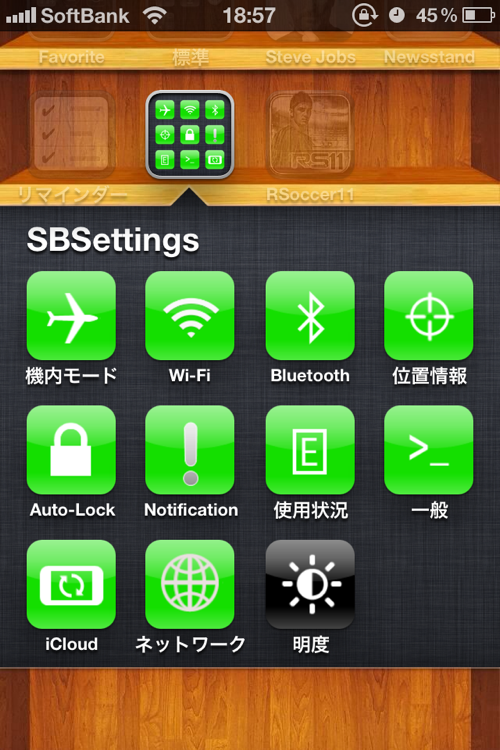
「設定」アプリって凄く見辛くないですか?
「iPhone OS」の時は見やすかった設定ですが、今はiCloudなど新規設定が沢山増えて凄く見づらいですよね。
そこで今回は、簡単に設定を変更する方法をご紹介しようと思います。
まず、必要なアプリのご紹介。
 お気に入りのホーム画面アイコンクリエーター – aHomeIcon 1.7(無料)
お気に入りのホーム画面アイコンクリエーター – aHomeIcon 1.7(無料)
カテゴリ: ユーティリティ, 仕事効率化
販売元: Mokten Pty Ltd – Mokten Pty Ltd(サイズ: 3.4 MB)
全てのバージョンの評価: 



 (80件の評価)
(80件の評価)
iPhone/iPadの両方に対応
 Touch Icon Creator 2.2(¥85)
Touch Icon Creator 2.2(¥85)
カテゴリ: ユーティリティ, 仕事効率化
販売元: Makoto Setoh – Makoto Setoh(サイズ: 0.2 MB)
全てのバージョンの評価: 

 (105件の評価)
(105件の評価)
iPhone/iPadの両方に対応
今回は、「Touch Icon Creator」というアプリを例にあげて解説します。
「Touch Icon Creator」とは簡単にWebクリップを作成できるアプリで、これを用いて電話番号を登録すると、そのアイコンをタッチするだけで電話できるという優れもの。
このアプリに、「URLスキーム」と呼ばれる物を入力する事によって、各種設定を開く事が出来るんです。
では、各種設定アイコンを作成して行きましょう。
1,アイコンを用意する
今回はアイコンで設定を区別するので、まずアイコンを用意します。おすすめは、SBSettingsをRetina化 – PickAppさんで、脱獄アプリ「SBSetting」のアイコンを使用する事が出来ます。
2,アイコンを作ってみる
今回は例として「iCloud」へアクセスするアイコンを作成します。
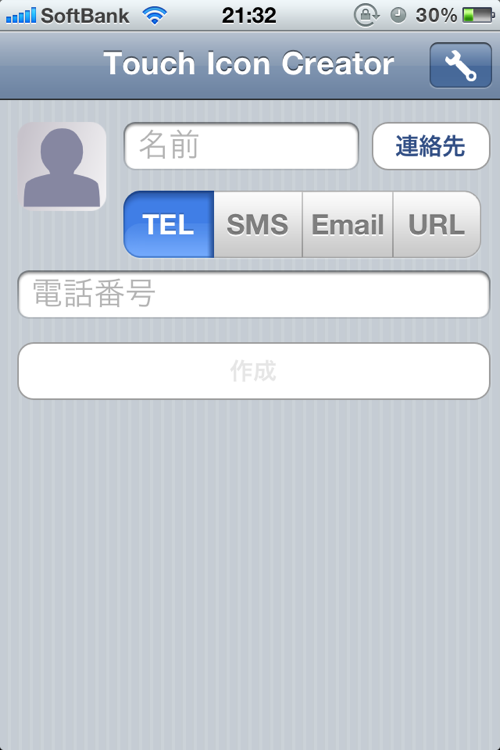
アプリの起動画面。ここで作業を行います。
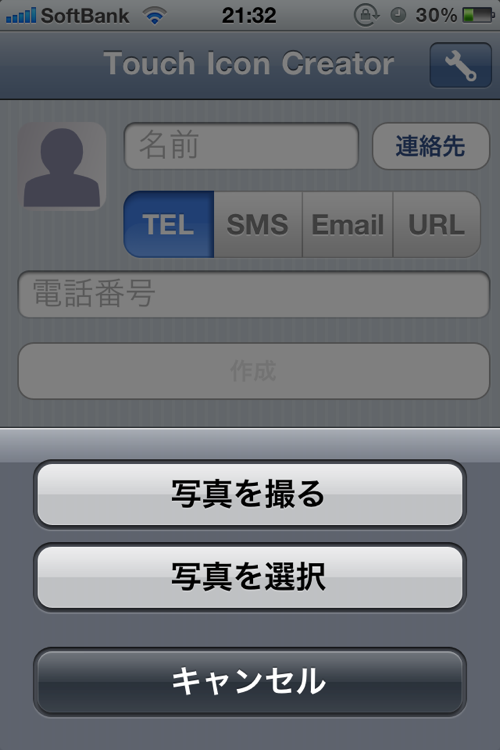
写真を選択します。
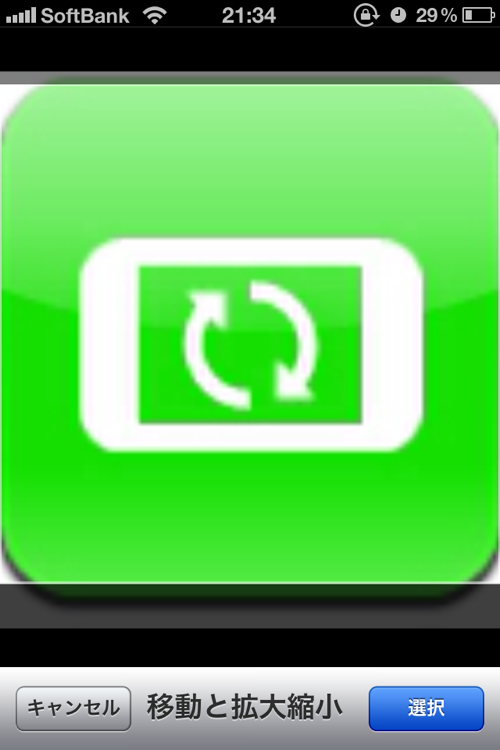
大きさを合わせてセットします。
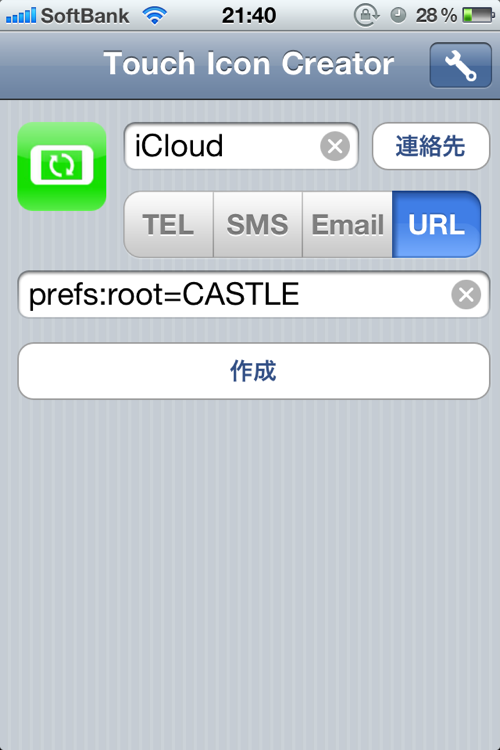
ここで、URLスキームを入力します。
ここで作成している「iCloud」のURLスキームは、「prefs:root=CASTLE」です。
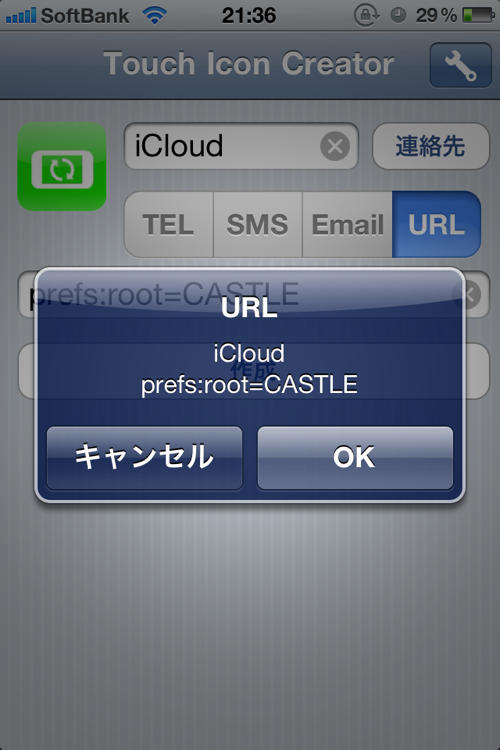
URLを貼り付けたら、「作成」を押します。確認して、OKしましょう。
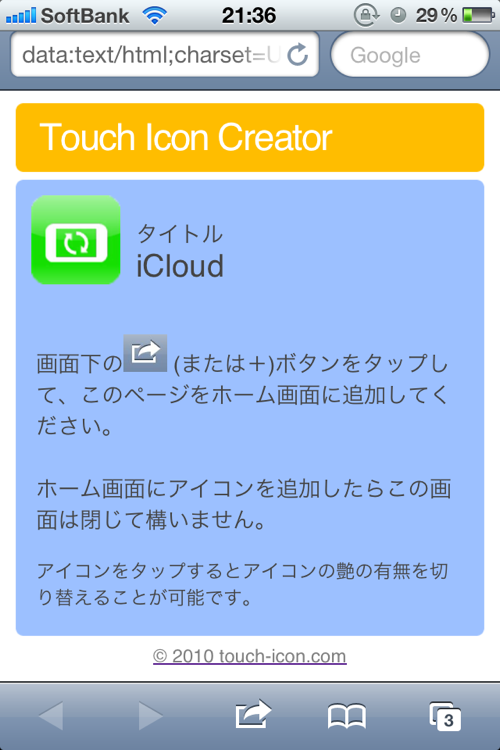
OKを押すと、SafariでWebページが開き、このページをホーム画面に追加するよう促されます。
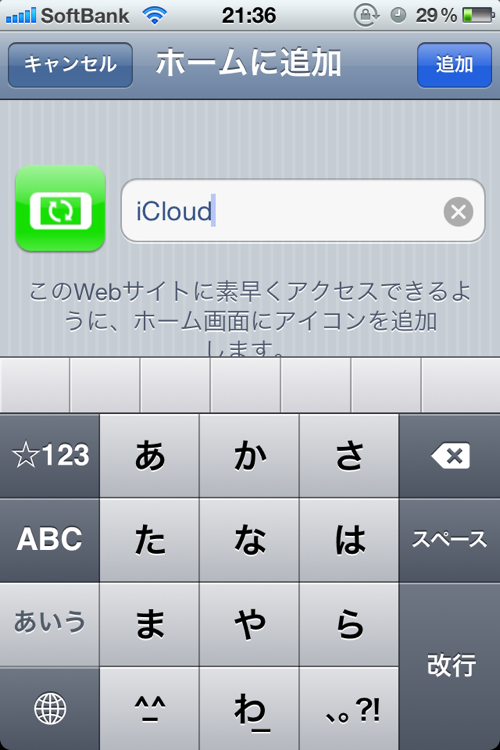
Safariにある矢印マークから「ホーム画面に追加」を選択。名前の確認をしてください。
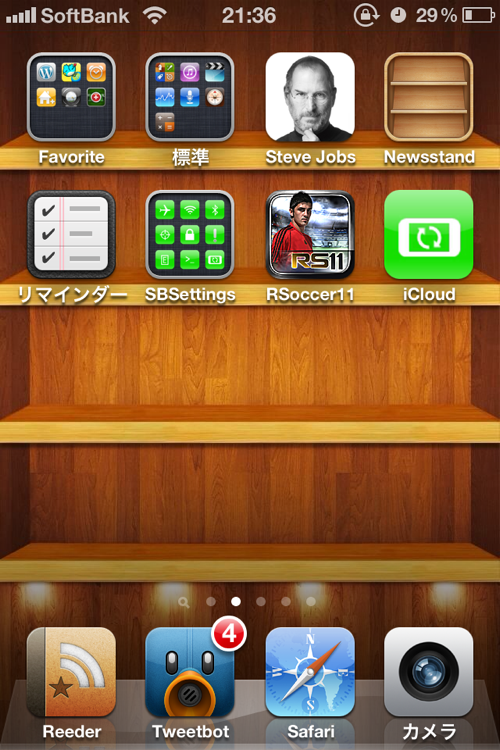
これでホーム画面にアイコンが追加されました。
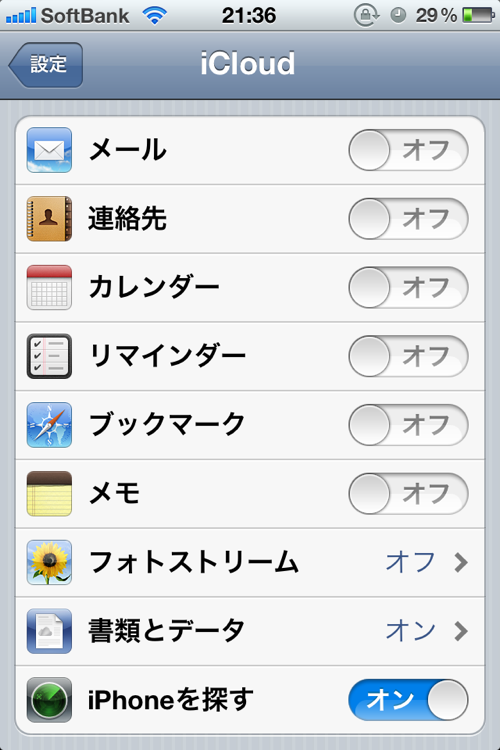
実際に開くと、ちゃんとiCloudの画面になります。
まとめ
これが「簡単に設定を変更する方法」です。実際には起動時にワンクッションあるのですが、とても快適に変更が出来ました。
以下にその他の設定画面に行くURLを掲載しますので、是非参考にしてください。
Wi-Fi
prefs:root=WIFI
機内モード
prefs:root=AIRPLANE_MODE
通知
prefs:root=NOTIFICATIONS_ID
位置情報サービス
prefs:root=LOCATION_SERVICES
サウンド
prefs:root=Sounds
明るさ
prefs:root=Brightness
壁紙
prefs:root=Wallpaper
情報
prefs:root=General&path=About
ソフトウェア・アップデート
prefs:root=General&path=SOFTWARE_UPDATE_LINK
使用状況
prefs:root=General&path=USAGE
モバイルデータ通信の使用状況
prefs:root=General&path=USAGE/CELLULAR_USAGE
Siri
prefs:root=General&path=Assistant
ネットワーク
prefs:root=General&path=Network
VPN
prefs:root=General&path=Network/VPN
Bluetooth
prefs:root=General&path=Bluetooth
自動ロック
prefs:root=General&path=AUTOLOCK
日付と時刻
prefs:root=General&path=DATE_AND_TIME
キーボード
prefs:root=General&path=Keyboard
言語環境
prefs:root=General&path=INTERNATIONAL
アクセシビリティ
prefs:root=General&path=ACCESSIBILITY
プロファイル
prefs:root=General&path=ManagedConfigurationList
リセット
prefs:root=General&path=Reset
iCloud
prefs:root=CASTLE
iCloud/ストレージ&バックアップ
prefs:root=CASTLE&path=STORAGE_AND_BACKUP
メール/連絡先/カレンダー
prefs:root=ACCOUNT_SETTINGS
Twitter
prefs:root=TWITTER
電話
prefs:root=Phone
FaceTime
prefs:root=FACETIME
Safari
prefs:root=Safari
メッセージ
prefs:root=MESSAGES
ミュージック
prefs:root=MUSIC
ミュージック/イコライザ
prefs:root=MUSIC&path=EQ
ミュージック/音量制限
prefs:root=MUSIC&path=VolumeLimit
ビデオ
prefs:root=VIDEO
写真
prefs:root=Photos
メモ
prefs:root=NOTES
Store
prefs:root=STORE
Nike + iPod
prefs:root=NIKE_PLUS_IPOD
参考にさせて頂いた記事
iPhoneちゃんねる : iOS5でWi-Fiなどの設定画面を一発で開けるアイコンを作れることが判明
[UPDATE4]iPhoneの設定画面をサクッと開く方法 -『Touch Icon Creator』でURLスキーマ対応アイコンを簡単に作る | 代助のブログ



